Как обновить DirectX на компьютере с Windows 7. Директ х обновить
Обновить DirectX до последней версии
 DirectX — это совокупность библиотек, позволяющих играм «общаться» непосредственно с видеокартой и аудиосистемой. Игровые проекты, которые используют данные компоненты, наиболее эффективно пользуются аппаратными возможностями компьютера. Самостоятельное обновление DirectX может потребоваться в тех случаях, когда при автоматической инсталляции возникают ошибки, игра «ругается» на отсутствие некоторых файлов или необходимо использовать более новую версию.
DirectX — это совокупность библиотек, позволяющих играм «общаться» непосредственно с видеокартой и аудиосистемой. Игровые проекты, которые используют данные компоненты, наиболее эффективно пользуются аппаратными возможностями компьютера. Самостоятельное обновление DirectX может потребоваться в тех случаях, когда при автоматической инсталляции возникают ошибки, игра «ругается» на отсутствие некоторых файлов или необходимо использовать более новую версию.
Обновление DirectX
Перед обновлением библиотек нужно выяснить, какая редакция уже установлена в системе, а также узнать, поддерживает ли графический адаптер ту версию, которую мы хотим инсталлировать.
Подробнее: Узнаем версию DirectX
Процесс апдейта DirectX происходит не совсем по тому же сценарию, что обновление других компонентов. Ниже приведены способы установки на разных операционных системах.
Windows 10
В десятке по умолчанию предустановлены версии пакета 11.3 и 12. Это обусловлено тем, что последнюю редакцию поддерживают только видеокарты нового поколения 10 и 900 серии. Если в адаптер не заложена возможность работать с двенадцатым Директом, то используется 11. Новые версии, если они вообще будут выпущены, будут доступны в «Центре обновлений Windows». При желании можно вручную проверить их наличие.
Подробнее: Обновление Windows 10 до последней версии
Windows 8
С восьмеркой такая же ситуация. В нее входят редакции 11.2 (8.1) и 11.1 (8). Отдельно пакет скачать невозможно – его попросту не существует (информация с официального сайта Microsoft). Обновление происходит автоматически либо вручную.
Подробнее: Обновление операционной системы Windows 8
Windows 7
Семерка оснащена пакетом DirectX 11, а если установлен SP1, то есть возможность совершить апдейт до версии 11.1. Эта редакция входит в пакет комплексного обновления операционной системы.
- Для начала необходимо зайти на официальную страницу Microsoft и скачать установщик для Виндовс 7. Страница загрузки пакета

Не забудьте, что для определенной битности требуется свой файл. Выбираем пакет, соответствующей нашей редакции, и нажимаем «Next».
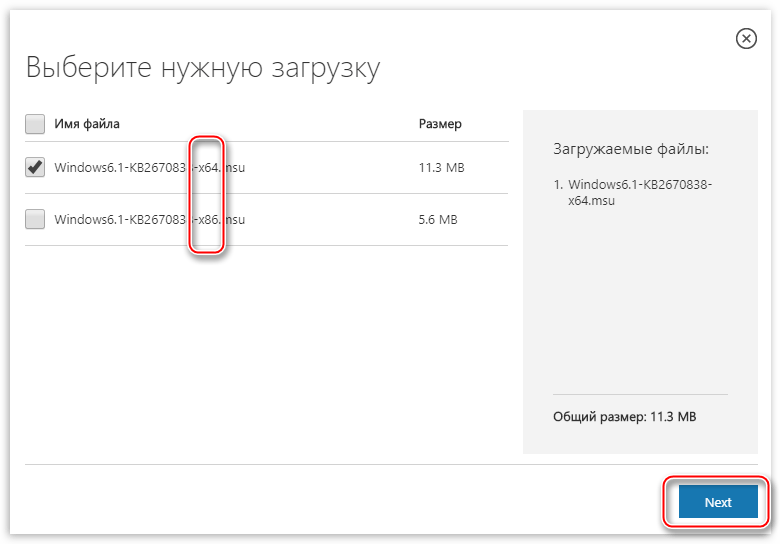
- Запускаем файл. После непродолжительного поиска существующих на компьютере обновлений
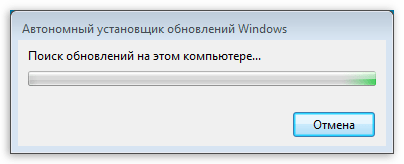
программа предложит нам подтвердить намерение установить данный пакет. Естественно, соглашаемся, нажав кнопку «Да».
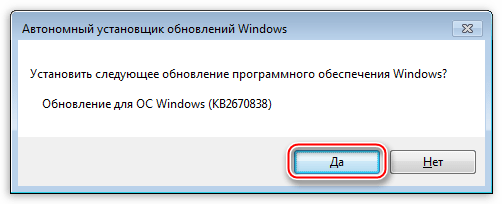
- Затем следует непродолжительный процесс установки.

По завершению инсталляции нужно перезагрузить систему.
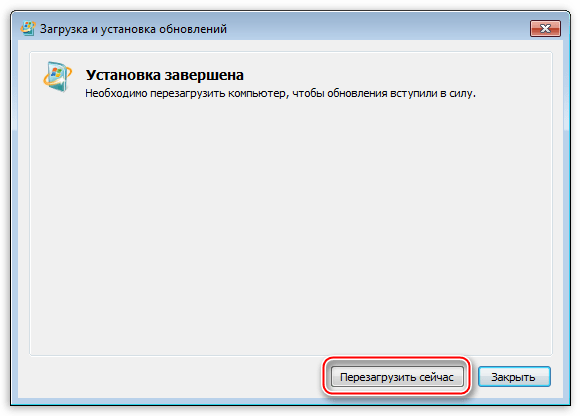
Обратите внимание, что «Средство диагностики DirectX» может не отображать версию 11.1, определяя ее, как 11. Это обусловлено тем, что на Windows 7 портируется не полная редакция. Вместе с тем, многие возможности новой версии будут включены. Этот пакет также можно получить через «Центр обновлений Windows». Его номер КВ2670838.
Подробнее:Как включить автоматическое обновление на Windows 7Установка обновлений Windows 7 вручную
Windows XP
Максимальная версия, поддерживаемая Windows XP – 9. Ее обновленная редакция – 9.0с, которая лежит на сайте Майкрософт.
Страница загрузки

Скачивание и установка происходит точно так же, как и в Семерке. Не забудьте перезагрузиться после инсталляции.
Заключение
Стремление иметь самую свежую версию DirectX в своей системе похвально, но необоснованная установка новых библиотек может привести к неприятным последствиям в виде зависаний и глюков в играх, при воспроизведении видео и музыки. Все действия Вы производите на свой страх и риск.
Не стоит пытаться установить пакет, который не поддерживает ОС (см. выше), скачанный на сомнительном сайте. Это все от лукавого, никогда 10 версия не будет работать на XP, а 12 на семерке. Самым эффективным и надежным способом обновления DirectX является переход на более новую операционную систему.
 Мы рады, что смогли помочь Вам в решении проблемы.
Мы рады, что смогли помочь Вам в решении проблемы.  Задайте свой вопрос в комментариях, подробно расписав суть проблемы. Наши специалисты постараются ответить максимально быстро.
Задайте свой вопрос в комментариях, подробно расписав суть проблемы. Наши специалисты постараются ответить максимально быстро. Помогла ли вам эта статья?
Да Нетlumpics.ru
Как обновить Директ X для виндовс XP
Зачем нужны все эти библиотеки? — спросит незадачливый читатель. Библиотека Windows XP под названием DirectX – это, по сути, единственный способ получения быстрой трехмерной графики на компьютере под управлением Windows. Другого способа оптимизировать выдачу на экран изображений на этот момент не существует. Поэтому так важно вовремя обновить Директ Х для ОС Виндовс XP – каждая последующая версия продукта включает дополнительные функции и возможности.
 Обновленный и унифицированный интерфейс с графическим адаптером (проще говоря, с видеокартой) пытались создать не единожды. В DOS для этой цели используется стандарт интерфейс VESA, в Windows механизмы GDI и GDI+, а также знаменитая библиотека трехмерной графики OpenGL. Но все эти инструменты имеют свои ограничения. Инструментарий OpenGL не взаимодействует непосредственно с драйвером видеоадаптера. GDI+ – всего лишь часть программного API Windows XP. Стандарт VESA не учитывает многих возможностей графических акселераторов и содержит лишь минимум функций.
Обновленный и унифицированный интерфейс с графическим адаптером (проще говоря, с видеокартой) пытались создать не единожды. В DOS для этой цели используется стандарт интерфейс VESA, в Windows механизмы GDI и GDI+, а также знаменитая библиотека трехмерной графики OpenGL. Но все эти инструменты имеют свои ограничения. Инструментарий OpenGL не взаимодействует непосредственно с драйвером видеоадаптера. GDI+ – всего лишь часть программного API Windows XP. Стандарт VESA не учитывает многих возможностей графических акселераторов и содержит лишь минимум функций.
И только DirectX для Windows отвечает всем потребностям пользователей в быстрой графике, т. к. работает напрямую с драйвером адаптера, без всяких посредников. Каждая новая версия учитывает изменения в области графической подсистемы компьютера, следовательно, если вы хотите оказаться на «гребне волны» производительности, то обновить DirectX нужно обязательно. Особенно это касается любителей поиграть в трехмерные игры с насыщенной графикой высокого разрешения. Как это сделать мы расскажем в нашей заметке.
Проверка версии
Прежде чем заняться обновлением, нужно выяснить версию интерфейса Директ Икс уже установленного на вашем компьютере. Сделать это совсем несложно. Вот подробная инструкция:
- Щелкаем по клавишам «Win» + «R» и попадаем в стандартное окошко «Выполнить».
- В текстовом поле этого окошка вводим команду dxdiag.
- Попадаем в окно диагностического средства, где на первой же закладке имеется запись о текущей версии продукта.
 Если утилита dxdiag не запускается – значит DirectX в вашей системе не установлен. Ее нужно скачать из сети и инсталлировать. То же самое требуется проделать и в том случае, если версия библиотеки устаревшая.
Если утилита dxdiag не запускается – значит DirectX в вашей системе не установлен. Ее нужно скачать из сети и инсталлировать. То же самое требуется проделать и в том случае, если версия библиотеки устаревшая.
Получаем обновление
Обновиться до последней версии оказывается не менее просто. Нужно проделать следующее:
- Перейти на страницу сайта производителя www.microsoft.com/downloads/Browse.aspx?displaylang=ru&categoryid=2.
- В выдаче поиска выбрать DirectX 9.0c – эта последняя версия, поддерживаемая этой операционной системой.
- Затем перейти на страницу загрузки и скачать программу на компьютер.
- Присланный файл будет иметь название подобное этому: directx_…_redist.exe. Нужно будет запустить этот файл на исполнение.
- Данная программа – самораспаковывающийся архив. Результат распаковки окажется в папке C:\Temp.
- Следует перейти в эту папку и запустить реальный инсталлятор под именем dxsetup.exe.
- Дождаться окончания процесса установки, после чего перезагрузить компьютер.
 Вот, собственно, и вся премудрость.
Вот, собственно, и вся премудрость.
При желании вы можете взять установочный файл DirectX 9.0c в любом другом месте, если оно вызывает у вас доверие. Благо в сети развелось превеликое множество ресурсов с системными программами для Windows.

Похожие записи:
windowstune.ru
Как обновить DirectX: пошаговая инструкция
DirectX представляет собой набор приложений, предназначенных для решения задач, связанных с программированием. Пользователи чаще всего слышат о нем применительно к компьютерным играм, так как DirectX нужен для работы с графикой, анимацией и звуком. Для стабильной работы и большей производительности желательно, чтобы версия DirectX была последней, поэтому иногда возникает необходимость обновить это программное обеспечение.
Просмотр сведений об установленной версии
Прежде чем мы разберемся, как переустановить DirectX, нужно разобраться, какую версию поддерживает ваша видеокарта.
- Кликните правой кнопкой по иконке «Компьютер».
- Перейдите в «Диспетчер устройств».
- Раскройте раздел «Видеокарты» и посмотрите модель адаптера.

- Найдите характеристики видеокарты в интернете и посмотрите, какую модификацию DirectX она поддерживает.

Нет смысла устанавливать программное обеспечение, которое графический адаптер не «потянет». Кроме того, старые системы Windows не умеют работать с последними разработками для мультимедиа (на XP нельзя поставить DirectX 11 и т.д.)
Еще один важный шаг – просмотр сведений о текущей версии набора приложений:
- Нажмите Win+R для вызова меню «Выполнить».
- Введите команду «dxdiag» и нажмите «Ок».
- На вкладке «Система» внизу посмотрите текущую версию.

Все подготовительные действия окончены, нужные сведения получены. Вы теперь знаете, какая модификация вам нужна, а потому переходим к рассмотрению главного вопроса – как обновить DirectX.
Обновление DirectX
Скачайте с официального сайта Microsoft или другого надежного источника файл установщика DirectX. Соблюдайте разрядность системы, особенно если у вас стоит 32-битная Windows. Рекомендуем прочитать статью «Как узнать 32 или 64 битная система стоит у вас?«.
- Запустите скачанный установщик и примите условия лицензионного соглашения.
- Снимите галочку с пункта «Установка Панели Bing», чтобы потом не убирать лишние расширения из браузеров.
- Дождитесь, пока мастер инсталляции загрузит и установит компоненты.
- Закройте окно установщика и перезагрузите компьютер.
Готово – теперь у вас на компьютере установлен обновленный пакет приложений для работы с графикой и звуком. Можете запускать новые игры и проверять, как они работают.
lookfornotebook.ru
Как обновить DirectX для Windows 7, 8, 10, проверяем версию компонентов
Как узнать версию directX
Перед тем, как запустить обновление данного компонента, необходимо проверить версию, установленную в ОС. Сделать это очень просто:
- Открываем Пуск и ищем там пункт Выполнить. Также это можно сделать, нажав комбинацию Win+R.
- В появившемся окне вводим команду dxdiag.

- После этого запуститься средство диагностики DirectX, где можно увидеть множество параметров компьютера. На первой вкладке можно проверить версию компонента.

- Тут есть несколько моментов. Версия, указанная на вкладке система – это не та, которая установлена в Windows, а одна из них. На самом деле в системе может быт установлено несколько компонентов, а утилита диагностики показывает ту, которая активна в данный момент.
- На вкладке Экран можно также увидеть интересующую информацию, однако это не текущая версия, а та, которая поддерживается ОС.

Стоит отметит, что эту информацию можно получить, используя сторонний софт, например AIDA64. На закладке Операционная система можно найти интересующие нас данные.
Как обновить DirectX
Для того, чтобы обновить компонент в системе, прежде всего, необходимо скачать дистрибутив. Найти его можно в интернете на официальном сайте.
Сохраняем файл на компьютер и запускаем его. После этого появиться окно с лицензионным соглашением. Соглашаемся и нажимаем кнопку Далее.
Microsoft практически во все свои продукты встраивает установку панели Bing. Рекомендуется отключить его, убрав галочку, и снова нажать Далее.
Теперь ожидаем, пока инсталлятор проверить установленные компоненты и проведет анализ файлов. Снова продолжаем.
Начинается процесс обновления, который замет несколько секунд или минут, в зависимости от мощности ПК. Сначала идет загрузка недостающих компонентов.
Затем начинается сама установка.
После удачного завершения нажимаем кнопку Готово.
Обновить DirectX 12 для Windows 10
В случае с десяткой, а именно обновлением до 12 директа, все обстоит немного иначе. При загрузке такого дистрибутива пользователь получает не установочный файл, а некий ассистент, который просканирует систему и загрузит необходимые компоненты.
Принудительно установить этот компонент не получиться. Если по каким-либо причинам программа посчитает, что компьютер не достаточно мощный, то она скачает версию директа 11.2. Повлиять на ее выбор никак нельзя.
composs.ru
Как обновить DirectX на Windows 10 до последней версии
DirectX – это комплекс программных решений, которые используются разработчиками при создании ПО. Популярность DirectX получил как средство разработки видеоигр. Каждый раз вместе с запуском новой редакции Windows, Microsoft выпускает новую номерную сборку DirectX, позволяющую создавать еще более реалистичные и качественные визуальные эффекты, продуктивнее использовать ресурсы компьютера.
DirectX распространяется на бесплатной основе и часто находится вместе с купленной игрой на одном диске. Помимо этого, есть еще несколько способов обновить DirectX на Windows 10.
Проверка текущей версии DirectX
По умолчанию в ОС Windows 10 предустановлена 12-я версия DirectX. Данная сборка – последняя редакция библиотеки, и обновлять её не требуется. Чтобы убедиться в этом и узнать используемую версию DirectX в Windows 10, нужно:
- Щелкнуть по поисковой строке на панели задач или нажать на комбинацию клавиш Win + R.
- Вписать в текстовое поле команду «dxdiag» и нажать «Выполнить».
- Изучить данные в появившемся окне, в нижней части которого должна быть указана используемая версия DirectX.
Важно! Несмотря на то, что в Windows 10 предустановлена 12-я версия DirectX, в диалоговом окне dxdiag может в некоторых случаях отображаться более ранняя редакция. Это связано с тем, что используемая на компьютере видеокарта не поддерживает технологии, используемые в DX12. Информацию о поддерживаемых видеокартой технологиях можно всегда получить на официальном сайте производителя устройства.

Обновление
Единственный способ обновить DirectX 12 на Windows 10 – проверить наличие обновления библиотеки через Windows Update. Любые попытки скачать веб-установщик с официального сайта Microsoft или получить справку по обновлению DX до последней 12-ой версии приведут пользователя на страницу обновления до Windows 10.
Так, чтобы проверить наличие обновления для компонентов системы, требуется:
- Открыть «Параметры компьютера».
- Перейти в раздел «Обновление и безопасность».
- Нажать на кнопку «Проверка наличия обновлений».
- Согласиться на установку обновлений.

Видео
Для пошагового выполнения инструкции, рекомендуем посмотреть видео.
В заключении
Важно помнить, что новые редакции DX появляются крайне редко – часто обновление происходит всего несколько раз до появления следующей серьёзной версии. Поэтому, если задача скачать Directx 12 для Windows 10 поставлена ради повышения производительности компьютера в играх, то лучше проверить состояние драйверов или задуматься об улучшении аппаратной начинки устройства.
windowsten.ru
Как обновить DirectX на Windows 7: автоматически и вручную
DirectX – это набор различных динамических библиотек и драйверов для оптимизации работы мультимедийных приложений с «железом» вашего ПК. Для того, чтобы правильно настроить большинство современных игр и «выжать» максимум из возможностей графики, звука и видео, необходимо обновить директ x непосредственно до последней версии. Операционная система Windows 7 укомплектована десятым directx, однако во многих случаях требуется обновление до 11-й либо 12-й версии. Если игра отказывается запускаться без объяснения причин или возникает чёрный экран, то это говорит о том, что проблема в устаревшем либо нерабочем директ x и его необходимо обновить.
Содержание статьи:
Шаг первый: определение текущей версии программы
- Перед тем как приступить к обновлению директ X необходимо удостовериться какая версия программы установлена на данный момент в вашей операционной системе виндовс. Для этого заходите в панель быстрого доступа «Пуск» и находите в разделе «Стандартных» программ пункт, который называется «Выполнить». Можно открыть сразу меню пункта, нажав одновременно на клавиатуре сочетание клавиш «R»+«Клавиша со значком Windows»

- На экране появится диалоговое окно, в графу которого необходимо ввести команду «dxdiag» и подтвердить свой выбор нажатием клавиши «Ok».
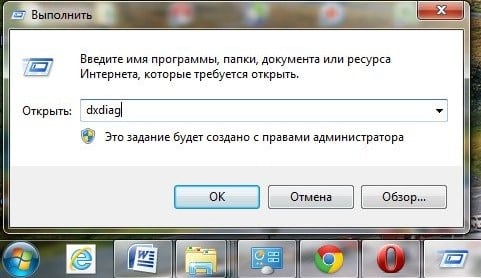
- Откроется окно, которое называется «Средство диагностики директ x». В раскладке «Система» можно узнать о разрядности и сборке своей операционной системы и текущую версию directx. Если на вашем компьютере установлена ранняя версия, несовместимая с Windows 7, то ее нужно удалить вручную для его последующего обновления.

Второй шаг: автоматическое обновление
- Можно обновить директ x, воспользовавшись встроенными возможностями операционной системы Windows 7. Процесс в этом случае будет осуществляться с помощью службы «Центра обновлений». Для этого нужно лишь наличие доступа к сети интернет.
- Найти этот «Центр» можно в «Панели задач», неподалёку от иконки с изображением часов. После запуска «Центра обновлений» необходимо выбрать и запустить «Проверку обновлений».
- Процесс может занять некоторое количество времени от 30 секунд до нескольких минут. После завершения поиска требуется найти в доступных обновлениях подходящую версию directx и поставить галку напротив соответствующей надписи. Дождитесь завершения процедуры, операционная система должна перезагрузиться в автоматическом режиме. Если по какой-то причине этого не произошло, то сделать это нужно вручную через «Пуск» либо с помощью кнопки «Reset».
Обновление вручную
- Можно обновить directx с помощью установочного файла программы в том случае, если он есть на жёстком диске вашего компьютера или на съёмном носителе. Важно быть уверенным в надёжности источника, откуда был непосредственно взят или скачан установочный файл.

- Запустив установочный файл, необходимо согласиться с «условиями лицензионного соглашения», нажать «Далее» и дождаться окончания установки.
- В том случае, если установочный файл программы находится в архиве 7Zip, WinRAR или любом другом, то процедура будет несколько отличаться. Нужно найти на системном диске вашего компьютера папку, содержащую DX и все его компоненты и распаковать архив с заменой файлов непосредственно в неё. После перезагрузки компьютера операционная система обновит все сведения о directx.
Обновление через интернет
В первую очередь необходимо удостовериться, что источник, с которого вы собираетесь скачивать программу, надёжен и вместе с ней компьютер не обзаведётся парочкой «троянов» или «червей». Лучше всего обновлять DX с официального сайта корпорации Майкрософт. Найдя раздел технической поддержки операционной системы Windows 7, можно выбрать оптимальный пакет обновлений для последующей установки. Необходимо запустить процесс на сайте компании и следовать всем указаниям инсталлятора.
После окончания установки, дождавшись загрузки всех динамических библиотек и драйверов, система автоматически перезагрузится. Если спустя несколько минут с момента окончания установки перезапуска не произошло, то необходимо вручную перезагрузить компьютер.
Что делать, если после обновления проблемы не исчезли?
В том случае, если вы успешно обновили directx с сайта Microsoft, а при запуске игр загружается все тот же чёрный экран, не стоит сходу обвинять программистов и разработчиков, возможно, что в работе приложения произошёл сбой в результате разрыва интернет-соединения или некорректной установки. Иногда компьютер сам сообщает о недостающих компонентах или о том, что для запуска приложений не хватает определённых динамических библиотек либо драйверов. Точное название всех элементов необходимо записать на листочек бумаги, потому что они играют важнейшую роль в решении проблемы. Дополнения DX имеют расширение формата «.dll», сообщение о недостающем файле такого типа говорит о том, что его нужно скачать и добавить непосредственно в реестр операционной системы Windows 7.
 Когда выявлен недостающий компонент, можно переходить к его поиску. Заходите в папку «System 32», которая расположена на системном диске вашего компьютера. Теперь внимательно смотрите, присутствует ли файл с таким названием, которое вы записали на бумагу, в данной папке. Если искомый элемент отсутствует, то проблема уже фактически решена. Файлы можно скачать непосредственно с сайта корпорации Microsoft либо из другого проверенного надёжного источника, в противном случае вы рискуете критически повредить операционную систему Windows.
Когда выявлен недостающий компонент, можно переходить к его поиску. Заходите в папку «System 32», которая расположена на системном диске вашего компьютера. Теперь внимательно смотрите, присутствует ли файл с таким названием, которое вы записали на бумагу, в данной папке. Если искомый элемент отсутствует, то проблема уже фактически решена. Файлы можно скачать непосредственно с сайта корпорации Microsoft либо из другого проверенного надёжного источника, в противном случае вы рискуете критически повредить операционную систему Windows.
Обновить DX можно даже на компьютере без доступа к интернету. Для этого нужно предварительно скачать на любом другом устройстве, подключённом к сети, специальный дистрибутивный пакет с официального сайта Microsoft и скинуть установочный файл программы на съёмный носитель, такой как обыкновенная флешка. После чего перенести его на свой ПК и оттуда выполнить процедуру обновления, следуя всем указаниям установщика. Операционную систему нужно перезагрузить. Затем способом, описанным в первом шаге этой статьи, удостовериться в том, что информация в реестре успешно обновлена и теперь на вашем компьютере стоит последняя актуальная версия DX
Остаётся добавить, что только в случае установки последней версии DX воспроизведение звука, видео и прочего мультимедийного контента будет осуществляться в максимально возможном качестве. Помимо этого, от наличия актуальных динамических библиотек и драйверов зависит работа таких устройств, как мышь, джойстик, клавиатура и прочего оборудования.
Вконтакте
Google+
Одноклассники
sdelaicomp.ru
Обновление DirectX до последней версии через Интернет
where-money.com » Программы и сервисы »
09.03.2015
Сегодня мы поговорим о том, как обновить DirectX до последней версии онлайн. Устанавливая всевозможные дополнения, поверх имеющийся утилиты, пользователи получают нестабильную или вовсе нерабочую версию Директ Х.
Лучше бесплатно скачать веб-установщик исполняемых библиотек от Microsoft, который проверит и в случае необходимости выполнит обновление на вашем компьютере.
Смотрите также:
Обновление DirectX через Интернет
DirectX – набор средств разработки под Microsoft Windows, широко используемый для написания игр. Зачастую, его обновление поставляется вместе с игровыми приложениями, однако обновить можно и самому.
Чтобы скачать обновление с официального сайта Microsoft, перейдите по этой ссылке: www.microsoft.com/ru-ru/download/confirmation.aspx?id=35
На ваш компьютер загрузится установщик dxwebsetup.exe, — запустите его.
Откроется окно установщика, примите условия лицензионного соглашения и нажмите «Далее».
На следующем шаге снимите чек-бокс, предлагающий установить на ПК Панель поисковика Bing, скорее всего вам это не нужно и снова жмите «Далее».
Начнется поиск недостающих компонентов, после завершения этой операции отобразится размер необходимых дополнений, которые нужно загрузить, снова нажмите «Далее».
Подождите, пока программа скачает и установит недостающие компоненты DirectX, на это может уйти несколько минут.
Когда установка завершится, жмите «Готово». Перезагрузите компьютер.
where-money.com











